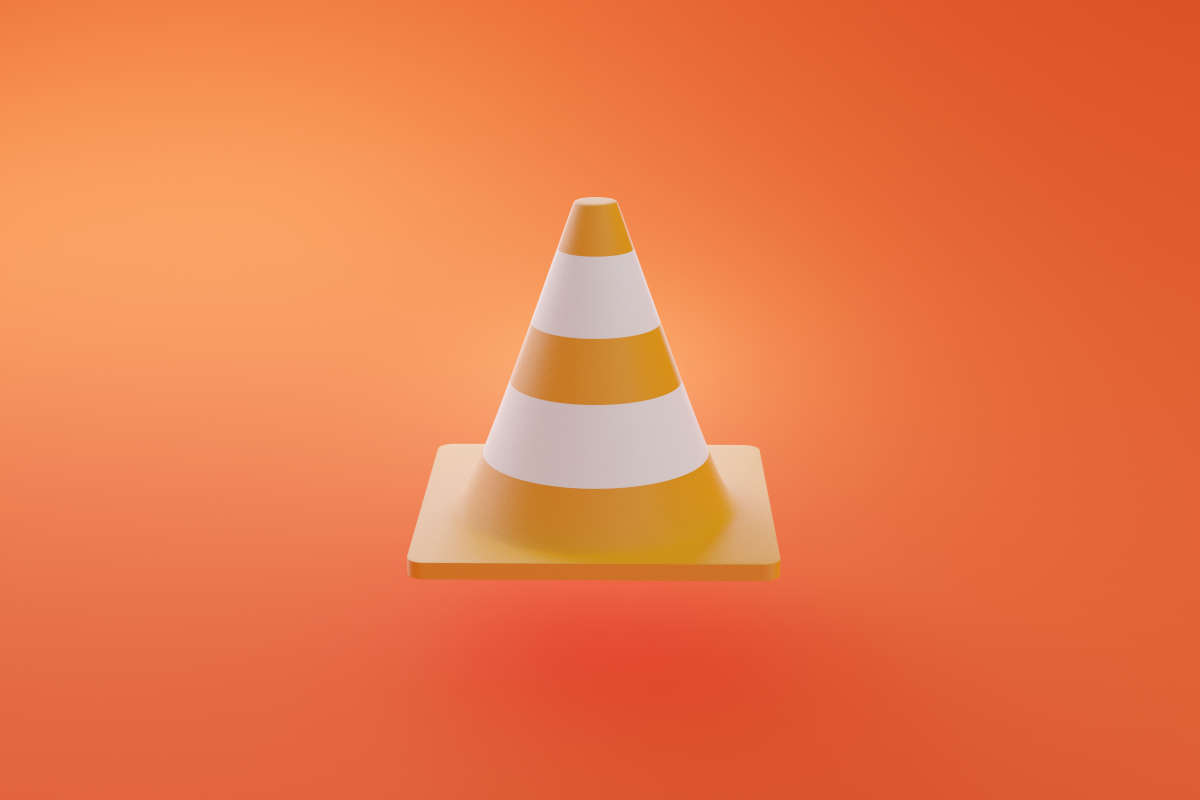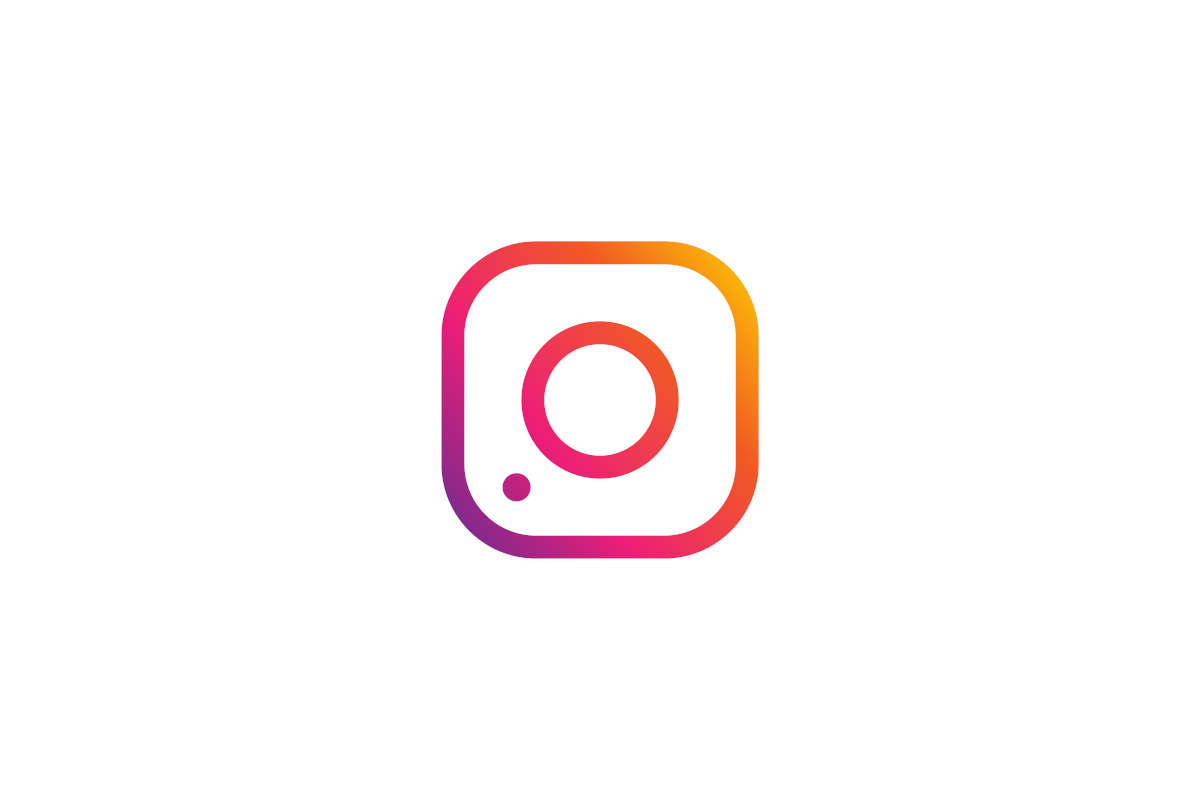VLC Media player, noto anche come Videolan, è forse il player video indipendente più famoso. Ecco tre piccoli “segreti” divertenti da provare per svagarci.
VLC Media Player è famoso per molti motivi. Prima di tutto perché, da quasi 18 anni “digerisce” praticamente ogni formato video e audio. Poi, in quest’ordine, per il cono stradale che si sono scelti come logo e infine per la quantità impressionante di funzioni che si nascondono sotto la superficie.
VLC media player infatti, oltre a essere uno dei player video più potenti e leggeri del mercato, può essere usato anche per convertire video e per trasmetterli in streaming, per esempio. Tutta questa potenza però ha anche una contropartita. Spesso infatti si tratta di funzioni “della vecchia scuola” che per funzionare bene hanno bisogno di un po’ di tempo e di una buona conoscenza del programma.
Questo però non ha impedito agli sviluppatori di lasciare spazio al divertimento, inserendo anche alcune funzioni divertenti. Ecco tre “easter egg” più o meno famosi, per imparare a conoscere meglio questo programma, uno degli irrinunciabili per qualsiasi computer.
VLC media player trasforma ogni video in ASCII Art
L’ASCII Art è quella tecnica di arte digitale in cui si riproducono immagini usando solo i caratteri della tastiera e affonda le sue radici nei primordi dell’informatica, in cui molti monitor non potevano rappresentare elementi grafici. Per fare un tuffo nei primi anni ’90, possiamo usare queste impostazioni. Apriamo VLC e premiamo la scorciatoia da tastiera CTRL + P per aprire le preferenze.

Nella schermata che si apre spostiamoci nella sezione Video e dal menu accanto a Uscita selezioniamo uscita video ASCII Art a colori, poi facciamo clic su Salva. Ecco un esempio video di come si presenta una ripresa in tempo reale riconvertita.
Riavviamo VLC per rendere effettive le modifiche, e godiamoci i nostri video in perfetto stile retrofuturistico. Per tornare alle impostazioni normali, apriamo nuovamente le impostazioni e scegliamo automatico in corrispondenza dell’uscita video.
Secondo easter egg: trasformiamo il nostro video in un puzzle
Questa volta dobbiamo aprire Strumenti, poi Effetti e filtri, e spostarci sulla scheda effetti video. Scegliamo Geometria e attiviamo Puzzle. L’immagine verrà divisa in pezzi, che possiamo anche spostare. Volendo possiamo provare a ricomporre il video mentre si muove.

Già che ci siamo, spostiamoci anche nella scheda Avanzate e proviamo, per esempio, a usare Psichedelica.
Terzo Easter Egg: qualcuno ha visto Inception?
Inception è diventato famoso per il “gioco delle scatole cinesi”. Se vogliamo provare a fare la stessa cosa con il nostro schermo in VLC, proviamo a fare in questo modo: Apriamo un nuovo flusso usando la combinazione di tasti CTRL + N. Nella finestra che si apre digitiamo screen:// e facciamo clic su riproduci.